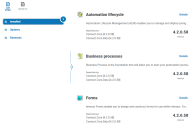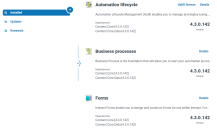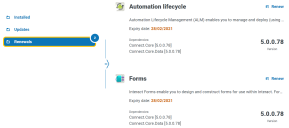Administración de complementos
La administración de complementos muestra los detalles de los complementos instalados, algunos de los cuales están disponibles de manera predeterminada durante el proceso de instalación. Puede administrar sus complementos existentes, actualizarlos y agregar complementos nuevos. Esta área solo está disponible si usted es un administrador.
Los complementos son el centro de
Para abrir la página Administración de complementos, haga clic en el ícono de su perfil para abrir la página Configuración y luego haga clic en Administración de complementos.
Ver complementos instalados
Cuando abre Administración de complementos, se muestran los complementos actualmente instalados. Se muestran el nombre del complemento, un extracto de la descripción y los números de versión. Para ver lo siguiente:
- Más información sobre un complemento, haga clic en Detalles.
- Información sobre cualquier actualización, haga clic en Actualizaciones. Tenga en cuenta que esta función no está disponible actualmente para Hub local.
- Información sobre las renovaciones de licencias próximas o pendientes, haga clic en Renovaciones. Si algún complemento requiere una renovación de licencia, se muestra un número junto al enlace de Renovaciones que muestra el número de actualizaciones. Si no se muestra ningún número, no hay renovaciones.
Agregar un complemento
Cuando se instala un complemento, el sitio web se reinicia automáticamente. Por lo tanto, es esencial que la instalación de complementos se realice fuera de horario o durante los períodos de mantenimiento.
-
En la página Administración de complementos, haga clic en Agregar complemento.
Aparece el diálogo Abrir para que pueda encontrar un archivo local.
-
Busque y seleccione el archivo del complemento y haga clic en Abrir.
El archivo del complemento se carga e instala. El sitio web se reinicia automáticamente para completar la instalación.
Actualizar complementos
Cuando hay una actualización disponible, aparece un número junto al enlace Actualizaciones.
Esta funcionalidad solo está disponible para instalaciones locales de Hub inmediatamente después de una actualización. La versión local no puede buscar actualizaciones en línea entre las actualizaciones.
-
En la página Administración de complementos, haga clic en Actualizaciones.
Aparecen actualizaciones potenciales que muestran detalles de la nueva versión.
-
Haga clic en Actualizar todo para actualizar todos los complementos.
Aparece un mensaje que confirma que los complementos se actualizaron.
-
Haga clic en Aceptar.
El sitio se reinicia.
Actualizar licencia
La opción Actualizar licencia solo está disponible cuando hubo una actualización del modelo de licencia utilizado por un complemento entre versiones lanzadas. Le permite cargar una nueva licencia para su complemento fuera del período de renovación normal.
-
En la página Administración de complementos, haga clic en Instalados.
Aparecen los complementos instalados.
-
Haga clic en Actualizar licencia para el complemento requerido. En el ejemplo anterior, aparece la opción para Ciclo de vida automatizado.
Aparece el panel Renovar clave de licencia.
-
Cargue una licencia válida y haga clic en Finalizar para aplicar.
Renovar complementos
Se le notifica con 14 días de anticipación a la fecha de vencimiento de la licencia.
 Docs
Docs